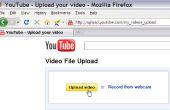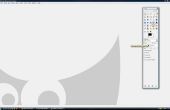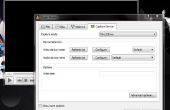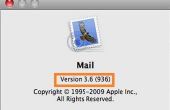Paso 4: Codificación del primer paso
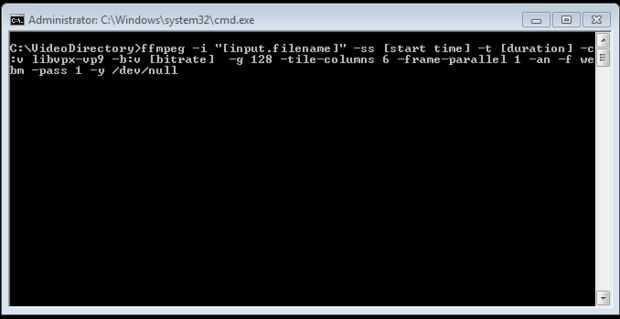
Para la parte de codificación actual, vamos a usar un método llamado "multi-pass encoding". Básicamente lo que esto significa es que le estamos pidiendo al programa que tome una mirada inicial al video del archivo por lo que tiene una mejor idea de cómo mejor para codificar antes de realmente hacerlo.
Suponiendo que ya tienes la línea de comandos en el directorio de la fuente del paso anterior, usted querrá seguir adelante y escriba lo siguiente en la línea de comandos:
ffmpeg -i "[input.filename]"-ss [hora Inicio], t [duración] - c: v libvpx vp9 - b: 128 – azulejo de v [bitrate] – g-columnas 6 – marco-1 – una – f webm en paralelo – paso 1 – y/dev/null
Una vez más, es mucho para tomar, así que vamos a romper:
- ffmpeg-i [input.filename]
Hemos visto esto antes, sólo estamos contando FFmpeg para mirar el archivo [input.filename].
- -ss [hora Inicio], t [duración]
Hemos visto esto antes, también. Aquí estamos simplemente contando el programa donde queremos iniciar y finalizar el clip.
- -c: v libvpx-vp9
Aquí estamos especificando qué codex video para nuestra codificación. WebM utiliza el formato vp9, así que eso es lo que estamos contando FFmpeg para utilizar.
- -b: v [bitrate]
Aquí le estamos diciendo el programa exactamente cuántos bits de espacio de disco ha permitido a utilizar por segundo de vídeo renderizado y efectos directamente cuán grande será el archivo que vamos a crear eventualmente. [bitrate] es por supuesto el número se calculó anteriormente.
- -azulejo-columnas 6 – marco-paralelo 1
Ambos son parámetros entran en juego al descifrar la salida, en lugar de codificarlo. Esto dice básicamente cualquier decodificador intentar reproducir la salida que ha permitido utilizar los múltiples núcleos de procesador, lo que es jugar más rápido. Esto resulta en una leve baja en calidad, pero es definitivamente vale la pena.
- g - 128
Especifica el intervalo entre lo que llama "fotogramas clave" en nuestro video, en este caso cada 128 Marcos. Lo que principalmente hace esto es que nos permiten buscar en intervalos más apretados en el video que lo que está predeterminado.
- -un
Esta bandera está diciendo el programa que no queremos codificar audio ahora mismo. Ya que este es nuestro primer paso de la codificación, estamos estrictamente preocupantes sobre video renderizado ahora mismo.
- webm -f
Todo esto hace es hacer valer que eventualmente estamos creando un webm, como veremos un poco estamos no creando algo este pase, por lo que sólo estamos dejando que el programa sé lo estará en última instancia, haciendo más adelante.
- -Paso 1
Sólo estamos contando ffmpeg que es nuestro primer paso, y lo queremos para recopilar datos para una segunda pasada.
- -y/dev/null
Realmente no estamos haciendo nada ahora mismo, ya que sólo queremos que el programa para recoger datos, especifica que no queremos escribir nada a una salida.
Punta: si sale un error que dice algo a lo largo de las líneas de/dev/null no se encuentra, seguir adelante y reemplazar "/ dev/null" con el nombre de archivo real que desea salida a tiempo.
Opciones adicionales
Estos no son necesarios, pero pueden ser útiles en casos especiales, si desea usar alguna de estas, simplemente agrega antes del nombre del archivo de salida fuera de cualquiera de las opciones enumeradas anteriormente.
- -sn
Si el vídeo tiene subtítulos externos, esta bandera le dice que no los utilice para la codificación.
- -hilos de rosca [número]
Se trata de cuántos núcleos de tu CPU desea que el programa para poder utilizar durante la codificación. Por defecto VP9 utiliza un núcleo mientras que la codificación, para aumentar este número hará que codifican más rápido, sacrificar la calidad un poco.
- -vf "escala = -1: [altura]"
Si en el paso 2 que usted decidió que quería volver a su salida de la escala, esto es donde se declara la nueva escala de su producción. Con el propósito de esta guía, se asume que usted no quiere cambiar la relación de aspecto (así distorsionar la salida). [altura] será, por supuesto, la nueva altura de la salida, y -1 dice que FFmpeg a escala de la anchura según la relación de aspecto de la fuente.
Después de que ha entrado en su comando y ha llegado a entrar, espere hasta que es dado un mensaje para entrar en otro comando antes de pasar. Tenga en cuenta que esto puede tomar mucho tiempo dependiendo de cuánto tiempo es el video que se está creando.